Google Drive offre une sauvegarde des différentes itérations d’un même fichier. Le système de gestion des versions de Google Drive est à la fois performant et souple. De même, Google Docs propose un suivi des versions pour les documents que vous y rédigez. Cette fonctionnalité est d’autant plus cruciale que Google Docs est un outil de travail collaboratif. Voyons ensemble comment consulter les versions antérieures de vos fichiers sur Google Docs, une méthode qui s’applique également à Google Sheets et Google Slides.
Accéder à l’historique des versions dans Google Docs
Pour examiner les versions précédentes d’un document, ouvrez le fichier Google Docs concerné. Ensuite, dirigez-vous vers l’onglet « Fichier », puis « Historique des versions » et enfin, sélectionnez « Afficher l’historique des versions ». Vous avez également la possibilité d’utiliser le raccourci clavier suivant : « Ctrl + Alt + Maj + H ».
Un panneau latéral s’ouvre alors, affichant l’historique des versions. Ces versions sont par défaut classées et nommées selon la date de leur dernière modification. Choisissez la version qui vous intéresse pour la visualiser. Les modifications entre les versions sélectionnées seront automatiquement mises en évidence afin d’identifier clairement les changements.
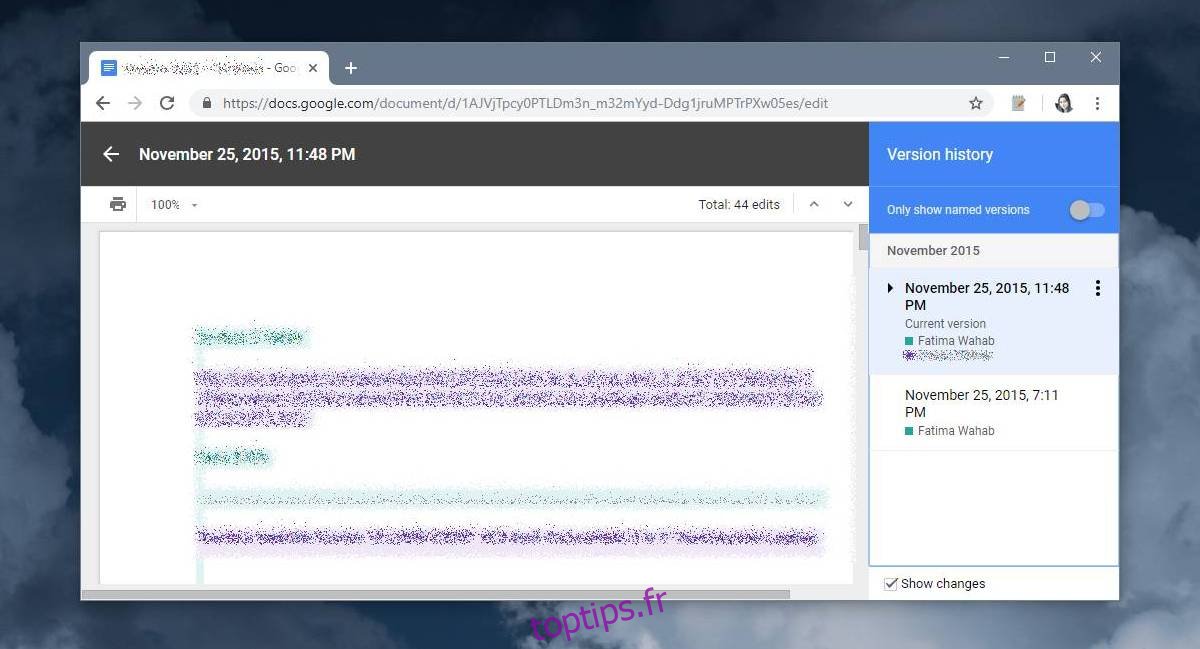
Google Docs enregistre une version d’un document dès que vous cessez de le modifier et que vous le fermez. En situation de collaboration, si d’autres utilisateurs continuent à travailler sur le fichier après votre départ, Google Docs ne créera une nouvelle version que lorsque toutes les modifications seront terminées par l’ensemble des collaborateurs.
Pour une gestion plus efficace, vous pouvez personnaliser le nom des versions. Pour cela, ouvrez la version désirée dans Google Docs, puis accédez à « Fichier », « Historique des versions », et choisissez « Nommer la version actuelle ». Cette action ne permet que la nomination de la version actuelle. Pour nommer des versions plus anciennes, il faut ouvrir le panneau de l’historique des versions et cliquer sur l’icône « Plus d’options » (trois points verticaux) à côté de la version concernée. Sélectionnez alors « Nommer cette version » et saisissez un nom.
En outre, vous avez la possibilité de créer une copie d’une version spécifique et de la sauvegarder directement sur votre Google Drive.
Limitations à connaître
Il est important de savoir que l’historique des versions de Google Docs n’est disponible que pour les documents directement modifiés dans l’application Google Docs. Bien que vous puissiez importer des fichiers Word ou Pages dans Google Docs, l’historique des modifications antérieures de ces fichiers ne sera pas pris en compte. Ainsi, même si plusieurs versions d’un fichier ont été chargées dans Google Drive, Google Docs ne conservera que la version actuelle, ainsi que les modifications que vous réaliserez dans l’application. L’historique des versions antérieures à l’ouverture dans Google Docs ne sera pas accessible.